Vérification de la présence de valeurs spécifiées dans une plage dans Microsoft Excel
Pour vérifier la présence de valeurs spécifiées dans une plage, nous pouvons utiliser la fonction AND avec la fonction COUNTIF dans Microsoft Excel.
COUNTIF: * Cette fonction est utilisée pour compter le nombre de cellules dans une plage qui répondent à une condition donnée.
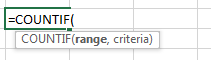
Par exemple: -Nous avons une table de données dans la plage A2: A11. Nous devons savoir combien de fois les états se répètent dans cette gamme.
Sélectionnez la cellule B2 et écrivez la formule = Countif (A2: A11, A2) * et appuyez sur la touche Entrée du clavier.
-
La fonction Count renverra 4, ce qui signifie que «Washington» se répète 4 fois dans la colonne A.
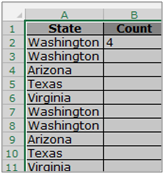
AND: – Cette fonction est utilisée pour vérifier si tous les arguments sont vrais et retourne TRUE si tous les arguments sont TRUE. Si un argument est faux, FALSE est renvoyé.
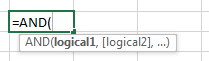
Par exemple: La cellule A1 contient le nom de l’élève, B1 en contient 50, et nous devons vérifier si la valeur de la cellule B1 est supérieure à 40 et inférieure à 60 . _ Ecrire la formule dans la cellule C1_ * _ = AND (B2> 40 , B2 <60), appuyez sur Entrée sur le clavier._
-
La fonction retournera Vrai car le nombre 50 est supérieur à 40 et inférieur à 60.
-
Si nous changeons le nombre en un nombre qui est inférieur à 40 et supérieur à 60, la fonction retournera False, comme dans l’exemple ci-dessous.
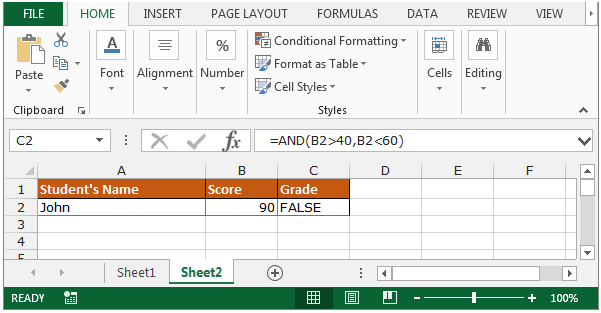
Utilisons la fonction COUNTIF pour vérifier la présence de valeurs spécifiées dans la plage et la fonction AND nous aidera également. Nous avons des données pour certains éléments de la plage A2: C6 et la liste 2 ^ nd ^ se trouve dans la colonne E.
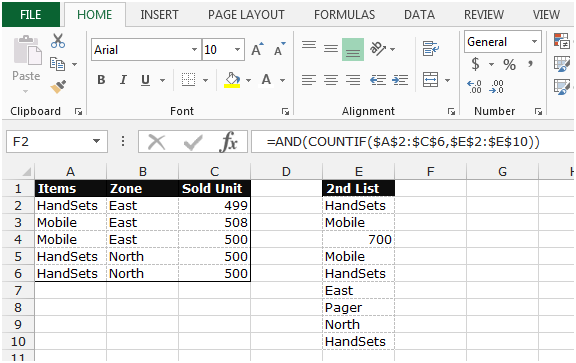
Nous devons vérifier la présence des valeurs de la colonne E dans les colonnes A: C.
Suivez les étapes ci-dessous: – * Sélectionnez la cellule F2.
-
Écrivez la formule = AND (COUNTIF ($ A $ 2: $ C $ 6, $ E $ 2: $ E $ 10))
Appuyez sur Ctrl + Maj + Entrée sur le clavier La fonction retournera TRUE ce qui signifie que la valeur de la cellule E2 est présente dans la plage A2: C6.
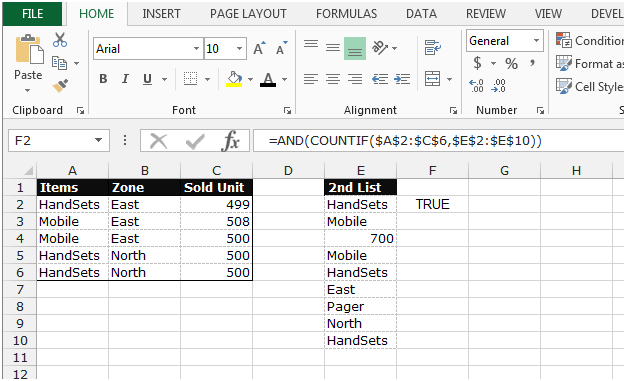
-
Copiez la même formule en appuyant sur la touche Ctrl + C et collez dans la plage F3: F10 en appuyant sur la touche Ctrl + V de votre clavier.
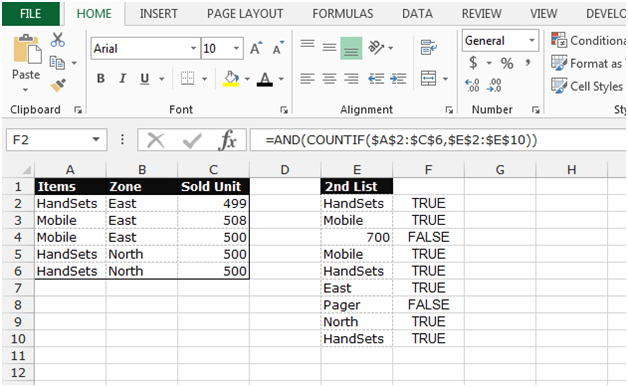
Remarque: il s’agit d’une fonction de tableau, vous ne pouvez donc pas coller la formule dans plusieurs cellules. Vous devrez coller la formule une par une dans chaque cellule.
Après avoir collé la formule dans chaque cellule, nous obtenons 2 cellules avec False et le True.700 restant a une valeur False dans F4 car 700 n’existe pas dans la colonne C. Le téléavertisseur est également False dans la cellule F8 car le téléavertisseur n’existe pas dans la colonne A .
C’est ainsi que nous pouvons vérifier la présence des valeurs spécifiées dans une plage.
Si vous avez aimé nos blogs, partagez-les avec vos amis sur Facebook. Et vous pouvez aussi nous suivre sur Twitter et Facebook.
Nous serions ravis de vous entendre, faites-nous savoir comment nous pouvons améliorer, compléter ou innover notre travail et le rendre meilleur pour vous. Écrivez-nous à [email protected]